Kaip ir dauguma žmonių, tikriausiai turite platų „iPhone“ kontaktų sąrašą. Iš draugų, šeimos narių ir verslo kontaktų manote, kad jie visi yra saugiai amžinai saugomi jūsų iPhone. Bet kas atsitiks, jei jūsų telefonas bus pavogtas arba nustos veikti? Dėl šių galimų scenarijų atsarginės šių duomenų kopijos kūrimas visada yra protingas žingsnis.

Ar manote, kad turėtumėte išsaugoti „iPhone“ kontaktų kopiją, bet nesate tikri, kaip tai padaryti? Jei taip, jūs atėjote į reikiamą vietą. Šiame straipsnyje mes išvengsime jūsų vargo bandant išsiaiškinti, koks yra geriausias būdas tai padaryti, ir parodysime keletą skirtingų variantų.
Kaip eksportuoti visus kontaktus iš iPhone
Telefono kontaktų eksportavimas visada yra protinga idėja. Įsivaizduokite, kokią ramybę patirsite žinodami, kad sugedus jūsų iPhone, neprarasite visos svarbios kontaktinės informacijos. Vienas iš geriausių būdų tai padaryti yra naudoti „iCloud“. Tai nesudėtinga ir puikus būdas saugoti šiuos vertingus duomenis. Norėdami eksportuoti savo kontaktus naudodami šį metodą, atlikite toliau nurodytus veiksmus.
- Raskite ir bakstelėkite „Nustatymai“ savo „iPhone“.

- Paspauskite savo vardą arba profilio nuotrauką (esančią ekrano viršuje).

- Spustelėkite „iCloud“.

- Įsitikinkite, kad perjungimo jungiklis šalia „Kontaktai“ yra padėtyje „Įjungta“. Jei ne, bakstelėkite jį, kad įjungtumėte.

- Kompiuteryje arba nešiojamajame kompiuteryje prisijunkite prie „iCloud“ paskyros naudodami „Apple ID“ kredencialus.
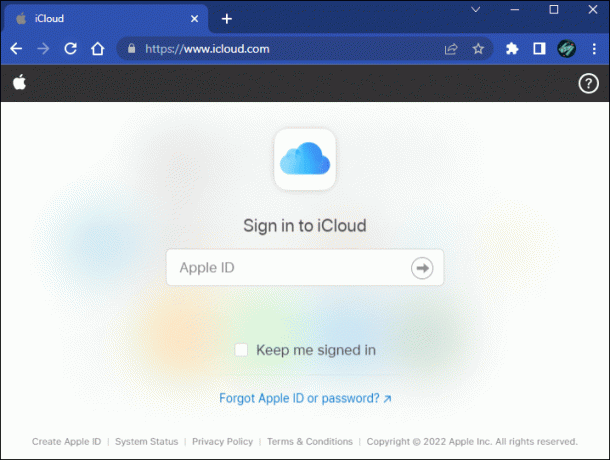
- Pasirinkite „Kontaktai“.
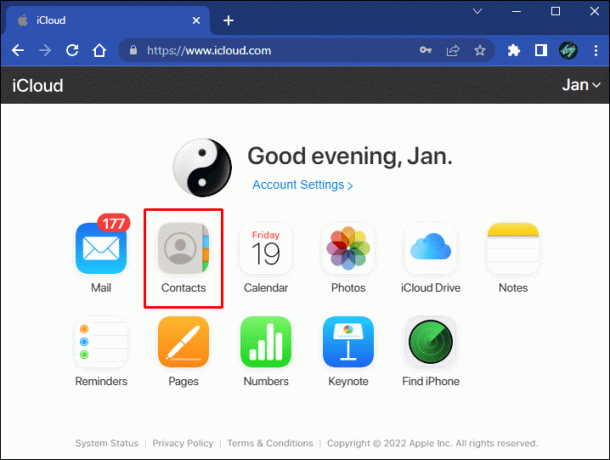
- Jei naudojate „Mac“, laikykite nuspaudę „Command+A“. „Windows“ kompiuterių vartotojams paspauskite „Control+A“.

- Apatiniame kairiajame kampe spustelėkite piktogramą „Krumpliaratis“.

- Pasirinkite „Eksportuoti vCard“ ir išsaugokite failą.

Dabar visi „iPhone“ kontaktai bus patogiai išsaugoti kompiuteryje.
Kaip eksportuoti visus kontaktus iš „iPhone“ be „iCloud“.
Galite eksportuoti savo iPhone kontaktus be iCloud pagalbos, tačiau tai nėra pats efektyviausias būdas tai padaryti. Tačiau tai galima padaryti, nors tai reikalauja daug darbo ir daug laiko. Jei norite eksportuoti kontaktus nenaudodami „iCloud“, atlikite šiuos veiksmus:
- „iPhone“ suraskite ir pasirinkite „Contacts“.

- Pasirinkite kontaktą, kurį norite išsaugoti.

- Slinkite žemyn ir bakstelėkite „Bendrinti kontaktą“.

- Spustelėkite „Paštas“, kad atidarytumėte numatytąją el. pašto programą.

- Įveskite savo el. pašto adresą ir paspauskite rodyklės „aukštyn“ piktogramą, kad išsiųtumėte kontaktinę informaciją sau.

Jei turite tik kelis kontaktus, kuriuos norite išsaugoti, šis metodas veiks. Tačiau jei turite daug kontaktų, tai gali užtrukti daug laiko. Yra ir kita parinktis, tačiau pirmiausia turėsite atsisiųsti nemokamą programą „Export Contact“. Norėdami išbandyti šį metodą, tiesiog atlikite toliau nurodytus veiksmus.
- Atsisiųskite ir įdiekite Eksportuoti kontaktą savo iPhone.

- Įdiegę bakstelėkite „Gerai“, kad leistumėte programai pasiekti jūsų kontaktus.

- Pasirinkite failo formatą, kurį norite eksportuoti savo kontaktus, ir spustelėkite „Tęsti“.

- Nemokama programėlės versija pasirinks pirmuosius 100 kontaktų iš jūsų kontaktų sąrašo.
- Paspauskite „Eksportuoti“, tada „Išsaugoti į failus“.

- Spustelėkite piktogramą „Failai“ ir suraskite išsaugotą failą.

- Išsiųskite šį failą sau el. paštu ir atsisiųskite jį į savo kompiuterį arba nešiojamąjį kompiuterį.
Norėdami eksportuoti daugiau nei 100 kontaktų, turėsite įsigyti mokamą pilną programos versiją.
Kaip eksportuoti visus kontaktus į „Gmail“ „iPhone“.
Jei turite „Google“ paskyrą, tai yra dar viena „iPhone“ kontaktų eksportavimo parinktis. Tai galima padaryti dviem skirtingais būdais: sukuriant atsarginę duomenų kopiją „Gmail“ arba išsaugant kontaktus „Google“ diske. Parodysime, kaip padaryti abu. Norėdami naudoti „Gmail“ metodą, atlikite šiuos veiksmus:
- Savo „iPhone“ bakstelėkite „Nustatymai“.

- Slinkite žemyn ir pasirinkite „Pridėti paskyras“.
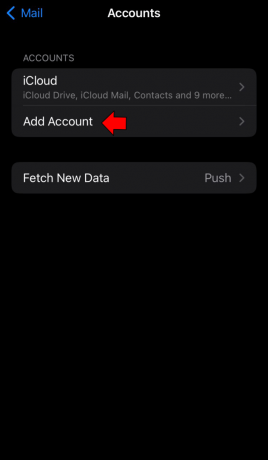
- Parinkčių sąraše paspauskite „Google“ ir įveskite savo „Google“ kredencialus.

- Spustelėkite „Leisti“.

- Raskite „Kontaktai“ ir bakstelėkite perjungimo jungiklį į padėtį „Įjungta“.
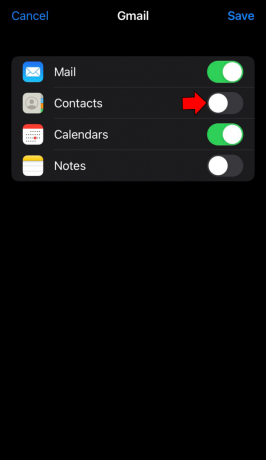
- Norėdami patvirtinti, paspauskite „Išsaugoti“.
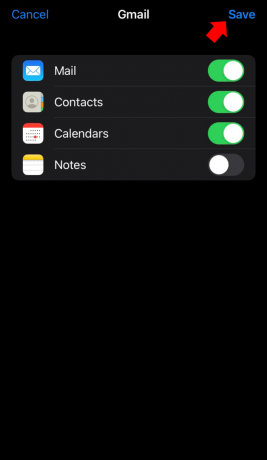
Dabar „iPhone“ kontaktus galite rasti „Gmail“ paskyroje.
Jei norite sukurti atsarginę „iPhone“ kontaktų kopiją „Google“ diske, atlikite šiuos veiksmus:
- Atsisiųskite ir įdiekite Google diskas programa jūsų iPhone.

- Paleiskite „Google“ disko programą ir spustelėkite mygtuką „Meniu“.

- Ekrano viršuje bakstelėkite „Nustatymai“, tada „Atsarginė kopija“.

- Paspauskite „Pradėti atsarginę kopiją“.

Baigę galėsite pasiekti savo kontaktų sąrašą prisijungę prie „Google“ disko paskyros kitame įrenginyje.
Kaip eksportuoti visus kontaktus į naują SIM kortelę iš iPhone
Sumanus būdas perkelti kontaktus iš telefono į telefoną yra telefono SIM kortelė. Galite išsaugoti duomenis esamo telefono SIM kortelėje ir perkelti į kitą telefoną.
Tačiau naujesni „iPhone“ neišsaugo jūsų adresų knygos jūsų telefono SIM kortelėje. Apple naudoja debesų technologiją, todėl šis metodas veiks tik senesnio modelio telefonuose. Yra būdas tai padaryti naujesniuose „iPhone“, tačiau tai apima techniką, vadinamą „jailbreak“. Šis metodas niekam nerekomenduojamas, nes jis panaikins jūsų telefono garantiją ir nėra skirtas naujokams.
Jei naudojate senesnį „iPhone“ modelį, kuriam nereikia „Jailbreak“, atlikite šiuos veiksmus:
- Bakstelėkite „Nustatymai“.

- Slinkite žemyn ir pasirinkite „Kontaktai“.

- Ekrano apačioje paspauskite „Importuoti SIM kontaktus“ ir pasirinkite „SIM“.

Dabar jūsų kontaktai turėtų būti išsaugoti jūsų iPhone SIM kortelėje. Galite pašalinti jį iš savo iPhone, įdėti jį į naują telefoną ir pakartoti procesą. Jūsų kontaktai dabar bus jūsų naujajame telefone.
DUK
Išsaugojau savo iPhone kontaktus kompiuteryje kaip vCard failą. Kaip konvertuoti jį į .csv?
Deja, kai eksportavote kontaktus iš savo iPhone per iCloud, pamatėte, kad juos galima išsaugoti tik kaip vCard failą. Šis formatas lengvai skaitomas daugelyje el. pašto programų. Tačiau norėdami konvertuoti jį į .csv failą, skirtą naudoti skaičiuoklės programoje, turėsite naudoti internetinę paslaugą arba atsisiųsti konverterio programą.
Eksportuokite savo iPhone kontaktus, kad įsitikintumėte, jog turite atsarginę kopiją
Visų „iPhone“ kontaktų praradimas gali būti pražūtingas įvykis. Šių duomenų atsarginių kopijų kūrimas eksportuojant kontaktus yra puikus būdas to išvengti. Naudodami „iCloud“ arba „Google“ diską visada galite užtikrinti, kad visa kontaktinė informacija būtų saugi ir saugioje vietoje. Kai kuriems „iPhone“ naudotojams yra galimybė išsaugoti kontaktus SIM kortelėje, taip pat sukurti „vCard“ failą, kuris bus išsaugotas jūsų kompiuteryje.
Ar eksportavote visus savo kontaktus iš „iPhone“? Ar naudojote kurį nors iš šiame straipsnyje aptartų metodų? Praneškite mums toliau pateiktame komentarų skyriuje.




